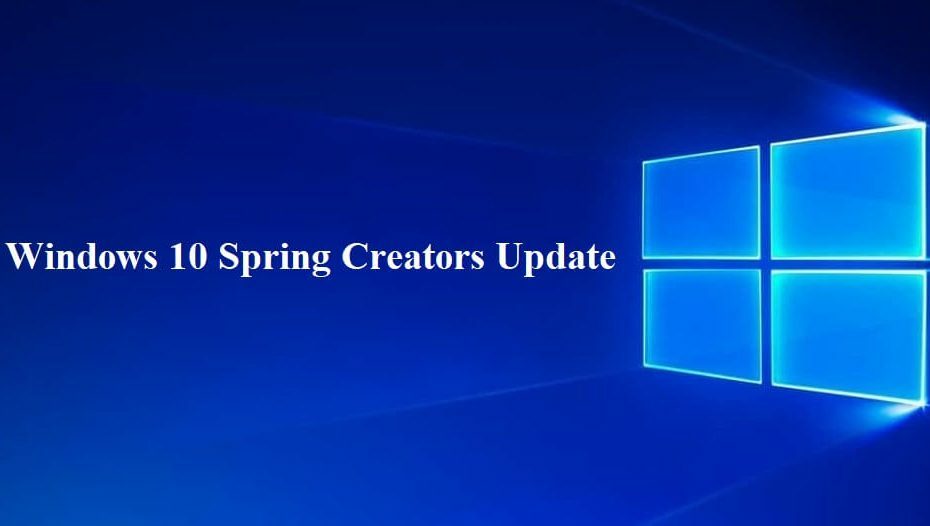Ved Sreelakshmi Menon
God Mode i Windows 10: - Windows 10 tilbyder en funktion kendt som God Mode for folk, der elsker at tilpasse deres enhed. God Mode er en tilpasset form for Kontrolpanel. Billedet nedenfor viser, hvordan Kontrolpanel ser ud.
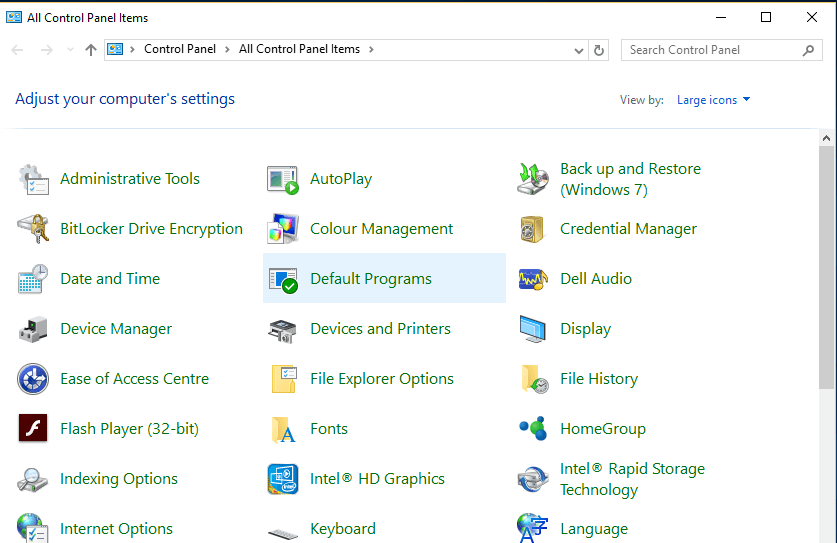
Indstillingerne sorteres i en rækkefølge. Du skal dog grave længere ind på hver indstilling for at åbne det relaterede funktioner. I God Mode også indstillinger sorteres under Administration Tools, Automatisk afspilning osv. ligesom i Kontrolpanel. Men de er arrangeret på en bedre måde med næsten alle tilgængelige funktioner med et enkelt klik. Ændring af opløsning, hvis skærmen eller Backup muligheder er alle mulige med et enkelt klik. God Mode tilbyder også lettere Autoplay-muligheder. God Mode var tilgængelig siden Windows Vista og kører stadig også i de nyeste Windows 10-enheder! Denne funktion er direkte skjult for brugerne. Det er ikke tilgængeligt under Alle apps eller i Cortana-linjen. Men rolig. Her er et lille trick, som du kan bruge til at bringe på Gud-tilstand. Følg trinene omhyggeligt:
- Højreklik hvor som helst på skrivebordet. Vælge Ny efterfulgt af Folder. Dette opretter en ny mappe på skrivebordet.

- Højreklik på den nye mappe, der er oprettet, og klik på Omdøb.

- Giv navnet på mappen som angivet:
GodMode. {ED7BA470-8E54-465E-825C-99712043E01C}
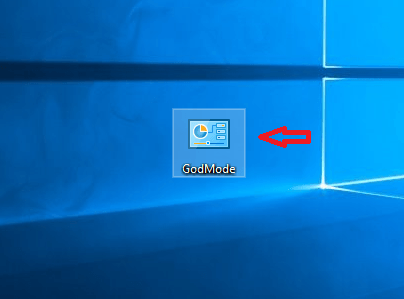
En mappe med et ikon svarende til Kontrolpanel oprettes. Du kan give ethvert andet navn til den oprettede mappe. Du kan kalde det sige NewMode. For at gøre dette skal du blot skrive mappenavnet som
NewMode. {ED7BA470-8E54-465E-825C-99712043E01C}
For ethvert andet navn skal du ændre “GodMode” -delen af navnet.
- Klik på den oprettede mappe. Når det åbnes, kan du se Kontrolpanel som vist på billedet nedenfor.

- Hvis du ikke længere vil have GodMode, kan den fjernes ved blot at slette den oprettede mappe.
Hvis du er en person, der kan lide at se alle indstillingerne i en brugergrænseflade, er dette den funktion, du ikke bør gå glip af. God Mode sparer betydelig tid ved at bringe alle indstillingsmuligheder under en skærm. Fortsæt og prøv det!